10 Cara Pakai iPhone untuk Pemula dari Pembelian hingga Pengaturannya Halaman all -
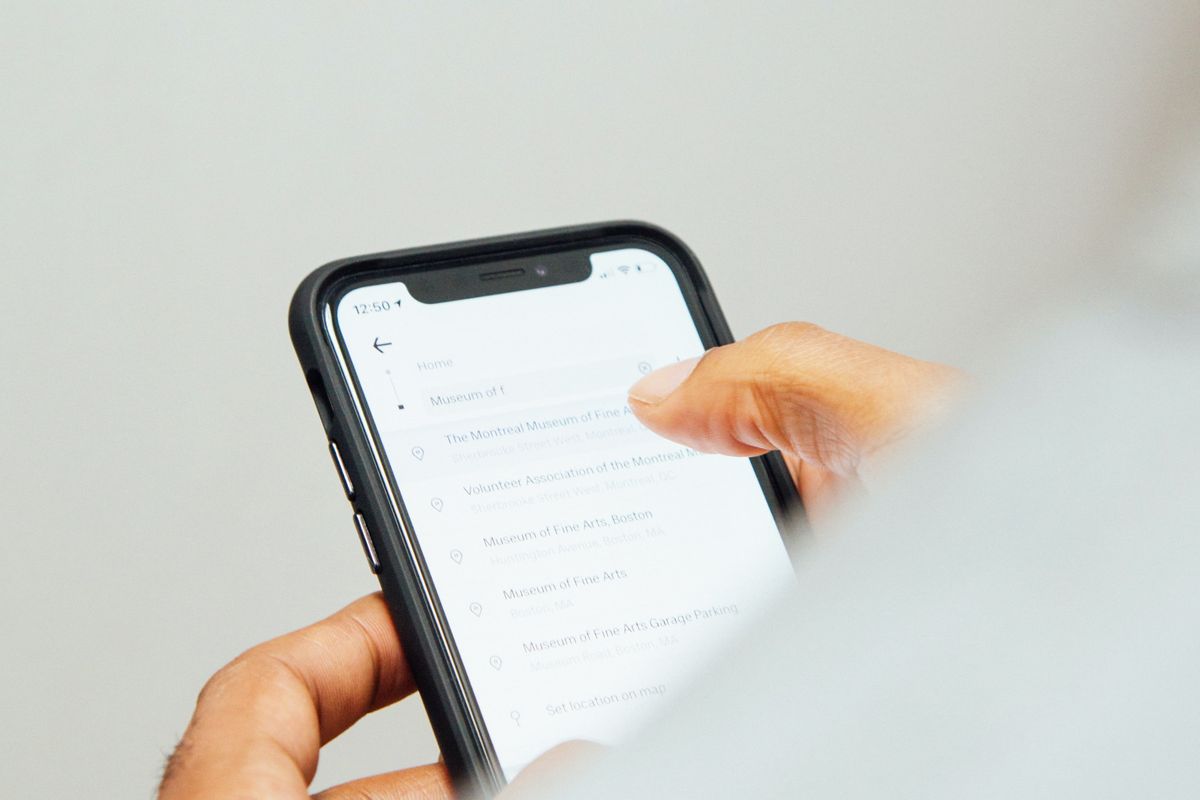
- Menggunakan iPhone bisa dikatakan cukup sulit, apalagi buat pemula. Terdapat beberapa pengaturan yang mungkin berbeda dengan smartphone berbasis Android pada umumnya.
Sebagai contoh, akun pengguna perangkat di iPhone menggunakan Apple ID, bukan akun Google seperti pada kebanyakan smartphone Android. Dengan demikian, pembuatan Apple ID tidak dilakukan melalui platform Google, melainkan di platform khusus milik Apple.
Baca juga: Cara Reset iPhone Tanpa Password via iTunes dengan Mudah
Tidak hanya itu, saat proses membeli iPhone pun mungkin akan cukup membingungkan buat pemula. Pasalnya, masih terdapat jenis iPhone ilegal (BM) dalam kondisi baru yang beredar di Indonesia.
iPhone BM sendiri atau biasa disebut dengan iPhone garansi internasional merupakan ponsel asli Apple yang tidak diedarkan sesuai dengan peraturan di Indonesia. Pemblokiran jaringan seluler sangat mungkin terjadi pada iPhone BM.
Sementara itu, saat jaringan seluler terblokir, iPhone tersebut bakal tidak bisa dipakai untuk mengakses beberapa layanan seperti telepon, SMS, internet, dan sebagainya.
Bila Anda belum memahami jenis-jenis iPhone yang beredar dipasaran dan malah salah membeli, tentu akan kerepotan di kemudian hari. Lantas, langkah apa saja yang perlu diperhatikan saat membeli iPhone baru? Simak penjelasannya di bawah ini.
1. Pilih tempat pembelian yang resmi
Pertama pilih tempat pembelian iPhone yang resmi. Kendati di Indonesia tidak memiliki Apple Store, namun kini sudah ada penjual atau distributor resmi produk Apple, contohnya seperti iBox dan Digimap.
iPhone baru yang diedarkan oleh dua distributor tersebut terjamin keasliannya karena mereka merupakan rekanan resmi dari Apple.
Kemudian, Anda tidak perlu khawatir terkena masalah pemblokiran jaringan karena iPhone baru dari dua distributor tersebut, diedarkan sesuai dengan peraturan yang berlaku di Indonesia.
2. Cek fungsi dan bodi iPhone
Saat membeli iPhone baru, Anda biasanya diminta untuk mencoba dulu setelah ponsel terbuka dari boks. Cobalah untuk melakukan pemeriksaan atas kondisi iPhone tersebut. Lalu, apa yang harus dicek saat beli iphone?
Anda bisa melakukan pemeriksaan secara singkat beberapa fungsi penting pada iPhone itu, misalnya seperti digunakan untuk memutar audio, mengambil gambar, dan menyambungkan ke jaringan seluler atau WiFi.
Selain itu, bisa dengan memeriksa semua bagian bodi iPhone tersebut, apakah ada kecacatan atau tidak. Meski iPhone dibuat dengan komponen yang premium, tak menutup kemungkinan terjadi kesalahan dalam proses produksinya.
3. Tanyakan garansi yang disediakan
Persoalan seputar apa saja yang perlu ditanyakan saat membeli iPhone baru, mungkin dirasakan oleh sebagian pengguna yang belum pernah memakai ponsel ini. Hal ini lumrah terjadi karena mungkin belum terbiasa dengan ekosistem iPhone.
Untuk itu, Anda bisa mulai dengan menanyakan garansi yang disediakan penjual iPhone baru itu. Misalnya, seperti bertanya mengenai berapa lama garansi bakal diberikan, di mana saja garansi bisa diklaim, apa saja cakupan garasinya, dan sebagainya.
Ini penting dilakukan agar Anda bisa mendapat perlindungan di kemudian hari, saat ponsel mungkin terjadi kerusakan atau gangguan.
Setelah berhasil membeli iPhone baru, Anda masih perlu melakukan beberapa pengaturan agar ponsel siap untuk digunakan. Untuk penjelasan yang lebih lengkap, berikut merupakan cara menggunakan iPhone untuk pemula.
4. Membuat Apple ID
Langkah pertama pakai iPhone yang harus dilakukan adalah membuat Apple ID atau akun pengguna perangkat Apple.
Apple ID wajib dimiliki oleh setiap pengguna iPhone atau produk Apple lainnya. Tanpa Apple ID, Anda tidak bisa mengoperasikan iPhone secara optimal. Apple ID dibutuhkan untuk bisa mengunduh aplikasi di App Store.
Selain itu, Apple ID juga dibutuhkan agar bisa mengaktifkan fitur Find My untuk memudahkan pencarian iPhone saat hilang. Kemudian, penyimpanan Apple ID juga berfungsi untuk mengaktifkan penyimpanan iCloud.
Untuk membuat Apple ID, Anda bisa mengunjungi laman # melalui browser di laptop. Kemudian, ketuk opsi “Create your Apple ID”. Masukkan data diri seperti nama lengkap, asal daerah, dan tanggal lahir.
Kemudian, masukkan alamat e-mail aktif sebagai username nantinya dan password yang bakal digunakan. Masukkan nomor ponsel aktif milik Anda dan ikuti langkah selanjutnya untuk menyelesaikan proses pembuatan Apple ID.
Baca juga: 2 Cara Mengatasi Getar iPhone yang Tidak Berfungsi dengan Mudah
5. Mulai mengaktifkan iPhone
Saat iPhone dalam kondisi baru, Anda harus mengikuti beberapa proses untuk mengaktifkannya. Setelah menghidupkan iPhone, Anda diminta untuk memilih bahasa perangkat yang bakal digunakan.
Pilih bahasa perangkat sesuai keinginan Anda, ada bahasa Indonesia, Jepang, Inggris, dan sebagainya. Setelah itu, Anda perlu menautkan iPhone dengan koneksi internet (bisa dari jaringan WiFi atau seluler) untuk mulai mengaktifkannya.
Kemudian, Anda diminta untuk mengatur sistem keamanan penguncian perangkat dengan memasukkan Face ID dan password angka.
6. Memulihkan data
Setelah mengatur sistem keamanan perangkat, Anda bakal masuk ke halaman pemulihan perangkat.
Bila Anda pengguna baru iPhone, silahkan klik opsi “Don’t Transfer Apps & Data”. Namun jika sudah pernah memakai iPhone, Anda bisa memulihkan data lama di iPhone dengan klik opsi “Restore from iCloud Backup” (untuk data yang dicadangkan di iCloud).
Atau bisa juga, klik opsi “Restore from Mac or PC” (untuk data yang dicadangkan di iTunes). Kemudian bila terdapat data dan aplikasi di ponsel Android, Anda bisa memulihkannya di iPhone dengan klik opsi “Move Data from Android”.
Untuk pemindahan data dari ponsel Android ke iPhone, syaratnya Anda harus memiliki aplikasi “Move to iOS” di ponsel Android itu terlebih dahulu. Aplikasi ini bisa diunduh lewat Google Play Store.
Setelah itu, buka aplikasinya dan dekatkan ponsel Android dengan iPhone tersebut. Pada halaman pemulihan di iPhone, klik opsi “Move Data from Android”. Selanjutnya, bakal muncul kode untuk menautkan iPhone dengan ponsel Android.
Masukkan kode tersebut ke aplikasi Move to iOS di ponsel Android. Setelah itu, klik opsi “connect” untuk mulai menghubungkan ponsel Android ke iPhone. Lalu, klik opsi “Next” pada ponsel Android untuk mulai mengirimkan data ke iPhone.
Data dari Android yang bisa dikirim atau dipulihkan ke iPhone antara lain meliputi, data pesan SMS, foto, kontak, serta foto dan video dari kamera.
Pemulihan data juga bisa dilakukan dengan menghubungkan antara iPhone lama dan iPhone baru. Anda bisa klik opsi “Transfer Directly from iPhone”, lalu dekatkan kedua iPhone Anda.
Selanjutnya, bakal muncul pesan bertuliskan “Set up New iPhone” di iPhone lama Anda dan klik opsi “Continue”. Lalu, kamera iPhone lama itu bakal terbuka untuk memindai gambar lingkaran berpola yang muncul pada iPhone baru.
Lakukan pemindaian gambar, apabila berhasil maka proses pemulihan data dari iPhone lama ke iPhone baru bakal berjalan.
Opsi untuk memulihkan data dari iPhone lama ke iPhone baru ini juga bisa langsung muncul pada halaman awal pengaturan bahasa untuk aktivasi perangkat.
7. Memasukkan Apple ID
Setelah pengaturan pemulihan data selesai, Anda kini diminta untuk memasukkan Apple ID. Masukkan Apple ID yang tadi telah Anda buat di kolom yang tersedia. Kemudian, ikuti instruksi selanjutnya untuk mengakhiri proses aktivasi ini.
8. Mengunduh aplikasi lewat App Store
Saat iPhone berhasil masuk ke layar “home”, aplikasi bawaan bakal mulai terunduh, seperti aplikasi Peta, FaceTime, Buku, Cuaca, dan sebagainya.
Anda juga bisa mengunduh aplikasi pihak ketiga atau tambahan dengan mengunjungi toko aplikasi App Store. Cari aplikasi yang Anda butuhkan di kolom pencarian dan klik opsi “Unduh”.
9. Mengaktifkan Find My
Sebagaimana telah disebutkan di atas, fitur Find My berfungsi untuk memudahkan Anda dalam mencari iPhone saat hilang. Untuk mengaktifkan fitur Find My, ketuk ikon gerigi roda untuk mengakses menu pengaturan.
Setelah itu, klik banner Apple ID yang berada di atas halaman menu pengaturan. Pilih opsi “Lacak”, lalu klik opsi “Cari iPhone Saya” dan geser toggle ke warna hijau.
10. Memasang iTunes
Anda bisa melengkapi iPhone dengan aplikasi iTunes yang diinstal pada perangkat desktop (komputer atau laptop). Fungsi iTunes adalah sebagai wadah agar bisa menghubungkan iPhone dengan desktop melalui sambungan kabel.
Baca juga: Kenapa iPhone Cepat Panas? Ini Penyebab dan Cara Mengatasinya
Anda bisa berkirim media dari iPhone ke desktop melalui aplikasi iTunes. Kemudian, Anda juga bisa memperbarui versi sistem operasi iPhone melalui iTunes di desktop. Aplikasi iTunes bisa didapat lewat tautan berikut ini.
Itulah informasi seputar cara menggunakan iPhone untuk pemula, semoga bermanfaat.
Terkini Lainnya
- Mark Zuckerberg Terancam Kehilangan Instagram dan WhatsApp
- 3 Cara Cek HP Support eSIM di Android dan iPhone dengan Mudah
- Elon Musk Dulu Ejek Bentuk Roket yang Bawa Katy Perry ke Luar Angkasa
- Pasar Ponsel Dunia Tumbuh Awal 2025 berkat Ponsel Samsung dan Apple Ini
- Ini Kelebihan dan Kekurangan e-SIM Dibanding Kartu SIM Seluler Fisik
- iPhone XS Masih Layak Dibeli Tahun 2025? Begini Penjelasannya
- Google Luncurkan Ironwood, Chip AI untuk Inferensi Skala Besar
- Spesifikasi dan Harga iPhone 16 Pro Max Max di Indonesia, mulai Rp 22 Juta
- Samsung Ajak Konsumen Jajal Langsung Galaxy A56 5G dan A36 5G di "Awesome Space"
- Cara Aktifkan eSIM Telkomsel di HP Android dan iPhone
- Tidak Ada Batas Waktu, Ini Cara Login dan Aktivasi MFA ASN
- HP Poco F7 Ultra dan F7 Pro Resmi di Indonesia, Harga Termurah Rp 7 Jutaan
- Link Download dan Cara Instal Safe Exam Browser buat Tes Rekrutmen Bersama BUMN 2025
- Momen Katy Perry di Luar Angkasa: Lihat Lengkung Bumi dan Pegang Bunga Aster
- Manuver Intel Selamatkan Bisnis Chip, Jual 51 Persen Saham Perusahaan Hasil Akuisisi
- Twitter Uji Coba Fitur Mirip Instagram, Twit Hanya Bisa Dilihat Teman Dekat
- Game Roblox Dilaporkan Error Hari Ini, Ada Apa?
- 100 Link Download Twibbon Idul Fitri 2022 dan Cara Pakainya
- Wajib Dicoba! 3 Kegiatan Berikut Bikin Keluarga Makin Akrab saat Liburan
- Telkomsel Perkuat Jaringan Sediakan Akses Broadband di Jalur Mudik